Допустим, вы купили самый мощный процессор, который только можно купить за деньги, для своих игровых нужд. Если вы являетесь поклонником разгона, вы, вероятно, оснастили процессор системой охлаждения премиум-класса, позволяющей преодолеть его температурные пределы. После того, как вы разогнали свой процессор, следующим логическим шагом будет его тестирование с помощью утилит стресс-тестирования, таких как Intel Burn Test и Prime95.
Это приложения подвергают процессор экстремальным (и нереальным) нагрузкам, чтобы гарантировать, что ваш процессор сможет работать в условиях разгона.
Инструменты стресс-тестирования хороши не только для проверки стабильности процессора после разгона; вы также можете использовать их для диагностики ошибок, связанных с процессором, если компьютер начинает работать со сбоями.
Прежде чем начать стресс-тест CPU
Хотя стресс-тестирование является относительно безопасной процедурой, вам следует помнить о нескольких вещах. Во-первых, вам следует избегать запуска этих мучительных тестов более чем на пару часов, особенно если вы значительно увеличили напряжение процессора.
Вам также следует избегать экстремальных режимов во многих приложениях стресс-тестирования, поскольку они могут подвергнуть ваш процессор нереальным нагрузкам. Если процессор не имеет надлежащих средств охлаждения, аномально высокие температуры могут даже повредить его во время процедуры тестирования.
Я также советую внимательно следить за тактовой частотой и температурой процессора во время стресс-тестов. Если процессор нагревается до очень высоких температур, он может подвергнуться тепловому троттлингу и снизить тактовую частоту, что сводит на нет всю цель разгона.
Как провести стресс-тест CPU с помощью Intel Burn Test
Существует множество инструментов для стресс-тестирования, но Intel Burn Test остаётся моим предпочтительным методом проверки разгона процессора. Несмотря на Intel в названии, он также может проверять стабильность процессоров AMD и является надёжным бесплатным инструментом как для новичков, так и для экспертов.
- Извлеките папку IntelBurnTest.zip, скачав её по этой ссылке.
- Запустите IntelBurnTestV2.exe с правами администратора.
- Настройте уровень стресса и количество потоков и тестов пыток, изменив соответствующие значения.
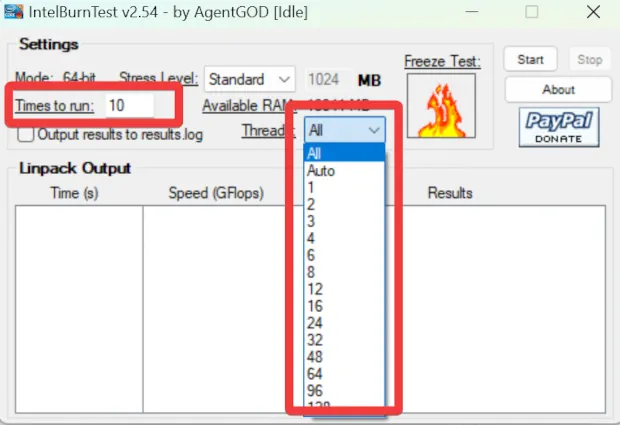
- (Необязательно) Включите параметр Выводить результаты в файл results.log, если вы хотите записывать количество тестов, пройденных вашим профилем разгона.
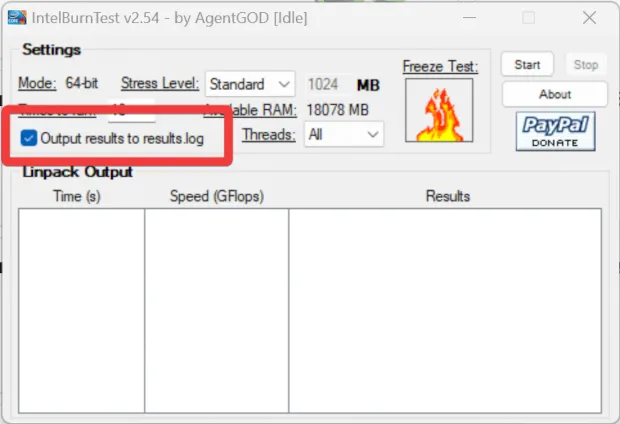
- Нажмите кнопку Start, чтобы начать тесты.
Большинству пользователей я рекомендую установить уровень стресса на стандартный или высокий, при этом количество тестов оставить на значении по умолчанию – 10.
Как провести стресс-тест CPU с помощью Prime95
Если вы хотите поднять стресс-тесты на новый уровень, вы можете выбрать Prime95, который использует одну из самых ресурсоемких рабочих нагрузок для процессора. Я бы не рекомендовал его, если вы новичок, поскольку это потенциально может повредить систему, если вы запустите большие нагрузки без надлежащего охлаждения.
- Загрузите последнюю версию Prime95 по официальной ссылке.
- Распакуйте zip-папку и запустите prime95.exe от имени администратора.
- Укажите количество ядер ЦП и выберите тип рабочей нагрузки для теста пыток.
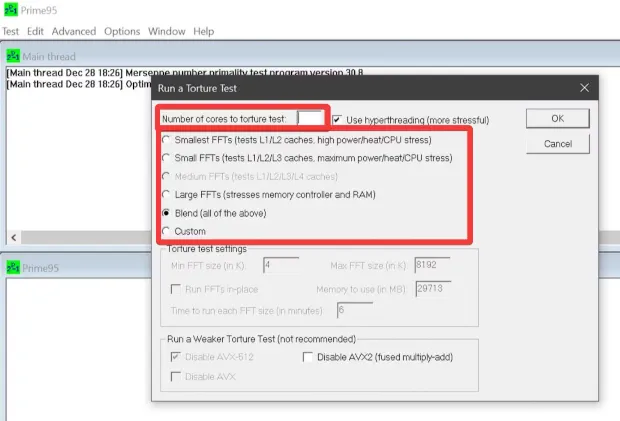
(Необязательно) Вы можете выбрать Пользовательский режим, если хотите ввести разные значения размера FFT.
- Нажмите кнопку ОК и подождите, пока Prime95 завершит выполнение тестов.
Насколько стабилен процессор
Когда вы проводите стресс-тестирование процессора, может произойти сбой системы. Синий экран смерти не должен быть такой уж большой проблемой, если вы не подвергаете свой процессор многочасовой мясорубке. Но, если тест продолжает давать сбой в первых нескольких раундах, настройки вашего процессора крайне нестабильны, и вам следует снизить его тактовую частоту и напряжение ядра.
Если процессор прошёл стресс-тесты и его температура не превысила порог 90°C, – поздравляем. Ваша система не должна сталкиваться с какими-либо проблемами, связанными с процессором, во время игр и выполнения повседневных задач. Но, если вас не устраивают текущие параметры процессора, вы можете перенастроить параметры разгона и начать ещё один раунд пыточных тестов.



